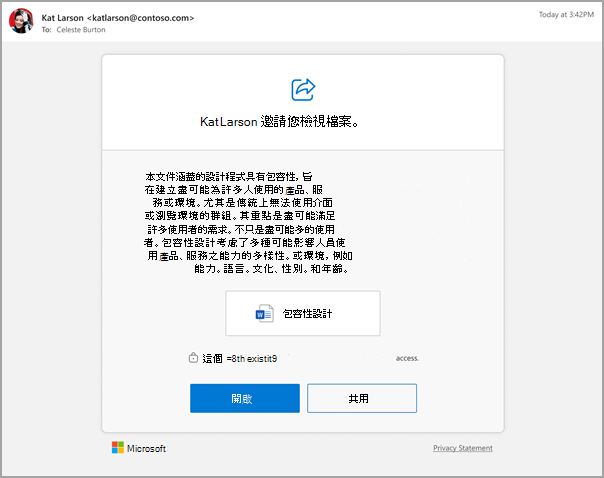如果您可以透過 適用於 Microsoft 365 的 Copilot 存取 Microsoft Word 中的 Copilot,您現在可以選擇在與其他使用者共用在線 Word 檔時,包含 AI 產生的摘要。 這可協助共用文檔的人員快速掌握內容、更快速地採取行動及共同作業,讓您所有人能夠達成更多目標。
檔案和 Word 需求
您必須使用 Microsoft Word 網頁版: 這目前不適用於桌面電腦版或行動裝置版的 Microsoft Word。
檔案必須取消加密: 這會根據貴公司設定檔案標籤的方式而有所不同,但像是「非商務」「公用」或「一般」之類的專案可能不是加密格式,例如「<公司> 機密」可能為加密格式。 如果您不確定,請洽詢您的IT部門。
若要讓 Copilot 產生摘要
-
選取 [共用] 按鈕。
-
在 [共用] 對話框中,如果檔案符合需求,您會在 [新增訊息] 字段中看到 [Copilot] 按鈕。 選取 [Copilot] 按鈕。
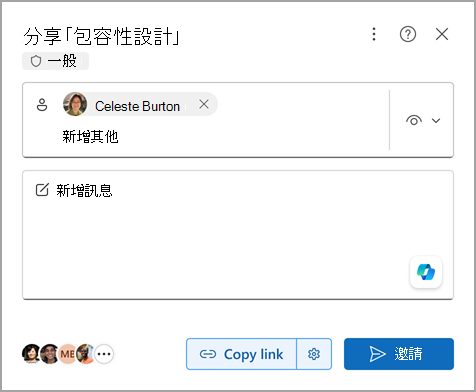
-
Copilot 會分析您的文件併產生摘要,您也可以先編輯摘要,再選取 [邀請 ] 與同事共用。
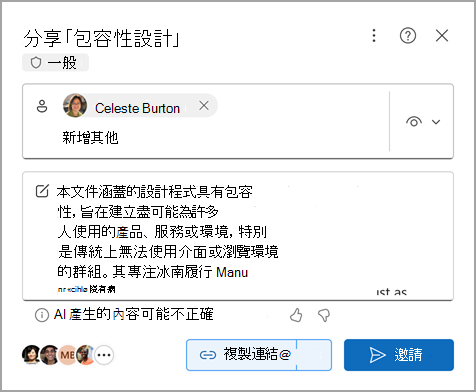
-
您的同事會接著收到這份文件摘要,做為文件共用通知電子郵件的一部分。